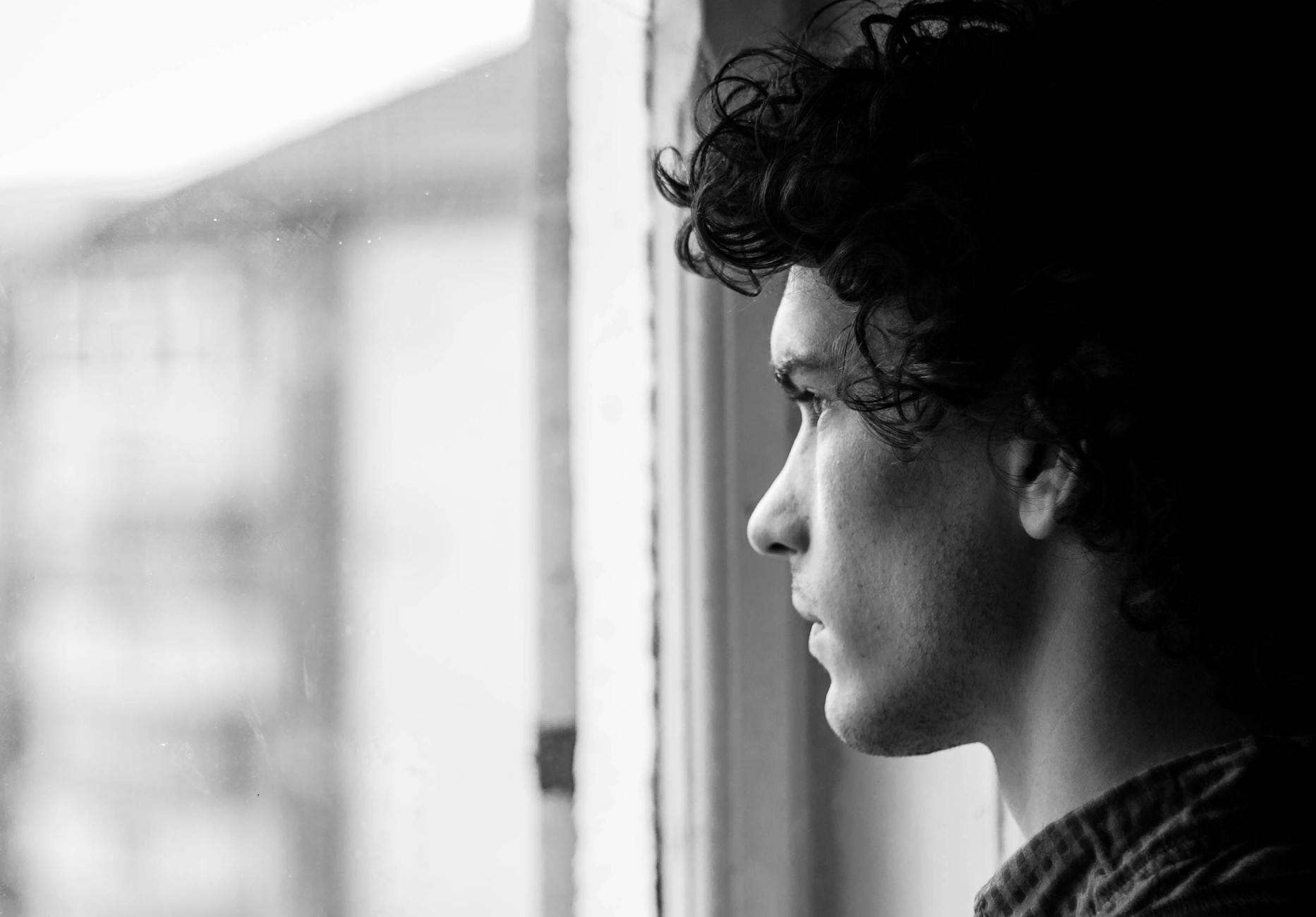محتوى المقال
كيفية منع الإعلانات المزعجة في تطبيقات أندرويد
دليلك الشامل لتجربة استخدام خالية من المقاطعات
هل سئمت من الإعلانات المنبثقة التي تقاطع استخدامك للتطبيقات والألعاب على هاتفك الأندرويد؟ هذه الإعلانات لا تستهلك فقط من باقة الإنترنت والبطارية، بل تفسد أيضًا تجربة الاستخدام بشكل كبير. في هذا الدليل، سنقدم لك حلولًا عملية وخطوات واضحة للتخلص من هذه الإعلانات المزعجة بشكل فعال وبأكثر من طريقة، مما يمنحك السيطرة الكاملة على جهازك.
الطريقة الأولى: استخدام DNS الخاص لمنع الإعلانات على مستوى النظام
ما هو DNS الخاص وكيف يعمل؟

خطوات تفعيل DNS الخاص على أندرويد
تفعيل هذه الخاصية بسيط جدًا ولا يتطلب أي برامج خارجية. أولًا، اذهب إلى “الإعدادات” على هاتفك. ثانيًا، ابحث عن “الشبكة والإنترنت” أو “الاتصالات” ثم اختر “DNS الخاص” أو “Private DNS”. قد تجد هذا الخيار داخل “إعدادات متقدمة”. ثالثًا، قم باختيار “اسم مضيف مزود DNS الخاص” وأدخل عنوان أحد الخوادم المتخصصة في حظر الإعلانات. من أشهر الخوادم الموثوقة هو خادم AdGuard DNS، يمكنك إدخال العنوان التالي: dns.adguard.com ثم اضغط على “حفظ”. بعد هذه الخطوة، سيتم حظر معظم الإعلانات على جهازك بالكامل.
الطريقة الثانية: تثبيت تطبيقات متخصصة في حظر الإعلانات
تطبيقات لا تحتاج إلى صلاحيات الروت (Root)
إذا كنت تبحث عن تحكم أكبر وخيارات تخصيص متقدمة، فإن تطبيقات حظر الإعلانات هي الحل الأمثل. تعمل هذه التطبيقات عن طريق إنشاء شبكة افتراضية خاصة (VPN) محلية على جهازك. تقوم هذه الشبكة بتمرير كل بيانات الإنترنت الواردة والصادرة عبرها، وتفحصها لتحديد وحظر طلبات الإعلانات قبل وصولها إلى التطبيقات. هذه الطريقة فعالة جدًا ولا تتطلب عمل روت لهاتفك، مما يحافظ على ضمان جهازك وأمانه. كل ما عليك هو تثبيت التطبيق ومنحه الأذونات اللازمة ليبدأ عمله في الخلفية.
أمثلة وخطوات استخدام التطبيقات
من أفضل التطبيقات في هذا المجال تطبيق “AdGuard” وتطبيق “Blokada”. لتثبيت أحدهما، ستحتاج غالبًا إلى تنزيل ملف APK من موقعه الرسمي لأن سياسات متجر جوجل بلاي تمنع التطبيقات التي تحظر الإعلانات داخل التطبيقات الأخرى. بعد التثبيت، افتح التطبيق واتبع التعليمات الأولية. عادةً ما يكون هناك زر كبير في منتصف الشاشة لتفعيل الحماية. بمجرد الضغط عليه، سيطلب التطبيق إذنًا لإنشاء اتصال VPN، وافق عليه وستبدأ عملية حظر الإعلانات فورًا. توفر هذه التطبيقات قوائم تصفية قابلة للتخصيص وإحصائيات حول الإعلانات المحظورة.
حلول إضافية لتقليل ظهور الإعلانات
إلغاء تخصيص الإعلانات من إعدادات جوجل
هذه الخطوة لا تمنع الإعلانات تمامًا، لكنها تمنع جوجل من استخدام بياناتك لعرض إعلانات مخصصة لك، مما يقلل من تتبع نشاطك. للقيام بذلك، اذهب إلى “إعدادات” هاتفك، ثم “Google” أو “خدمات جوجل”. بعد ذلك، اختر “الإعلانات” وقم بتفعيل خيار “إيقاف تخصيص الإعلانات” أو “حذف المعرّف الإعلاني”. سيؤدي هذا إلى عرض إعلانات عامة وغير مرتبطة باهتماماتك، والتي قد تكون أقل إزعاجًا وتطفلًا على خصوصيتك. هي خطوة بسيطة لكنها مهمة لتعزيز التحكم في بياناتك الشخصية.
شراء النسخ المدفوعة من التطبيقات
أحد أكثر الحلول مباشرة وفعالية لدعم المطورين والتخلص من الإعلانات في تطبيق معين هو شراء النسخة الاحترافية أو الخالية من الإعلانات (Pro/Premium). يعتمد العديد من المطورين على الإعلانات كمصدر دخل أساسي لتغطية تكاليف تطوير وصيانة تطبيقاتهم المجانية. عندما تجد تطبيقًا مفيدًا وتستخدمه باستمرار، فإن شراء نسخته المدفوعة لا يمنحك تجربة نظيفة وخالية من المقاطعات فحسب، بل يضمن أيضًا استمرارية تطوير هذا التطبيق وتحديثه في المستقبل. ابحث دائمًا عن خيار الشراء داخل التطبيق.
استخدام متصفحات مدمجة مع مانع إعلانات
الكثير من الإعلانات التي نواجهها تكون أثناء تصفح الإنترنت. الحل هنا هو استخدام متصفح ويب يضع الخصوصية ومنع الإعلانات كأولوية. متصفح “Brave” هو مثال ممتاز، حيث يأتي مع مانع إعلانات وتتبع مدمج وفعال بشكل افتراضي. بديل آخر رائع هو متصفح “Firefox” مع إضافة “uBlock Origin” الشهيرة، والتي تعتبر من أقوى إضافات حظر الإعلانات. استخدام أحد هذه المتصفحات سيجعل تجربة تصفح الويب على هاتفك أسرع وأكثر أمانًا ونظافة من الإعلانات المزعجة دون الحاجة إلى أي إعدادات معقدة.